首頁 > 最新動態(tài) > 小技巧解決win10個性化菜單無法打開
小技巧解決win10個性化菜單無法打開
時(shí)間:2017-07-11 | 作者:老毛桃
現(xiàn)在大多數(shù)用戶都喜歡根據(jù)自已的使用習(xí)慣會對電腦進(jìn)行個性化設(shè)置,而win10系統(tǒng)個性化是用來設(shè)置桌面、開始菜單、開始屏幕等界面,可是很多用戶反饋win10系統(tǒng)下的個性化菜單無法打開,那么對于這種情況我們該怎么辦呢?接下來就給大家詳細(xì)介紹解決win10個性化菜單無法打開的具體操作。
?
1、在桌面上使用快捷鍵“win+r”打開程序的運(yùn)行菜單,接著輸入“gpedit.msc”命令,隨后點(diǎn)擊“確定”按鈕,如下圖所示:
?
?
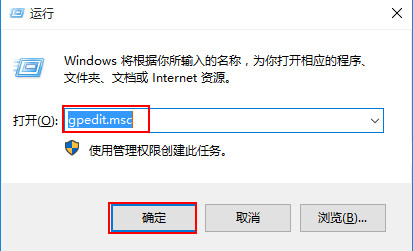
?
2、打開編輯器之后,依次打開“計(jì)算機(jī)配置-windows設(shè)置-安全設(shè)置-本地策略-安全選項(xiàng)”如下圖所示:
?
?
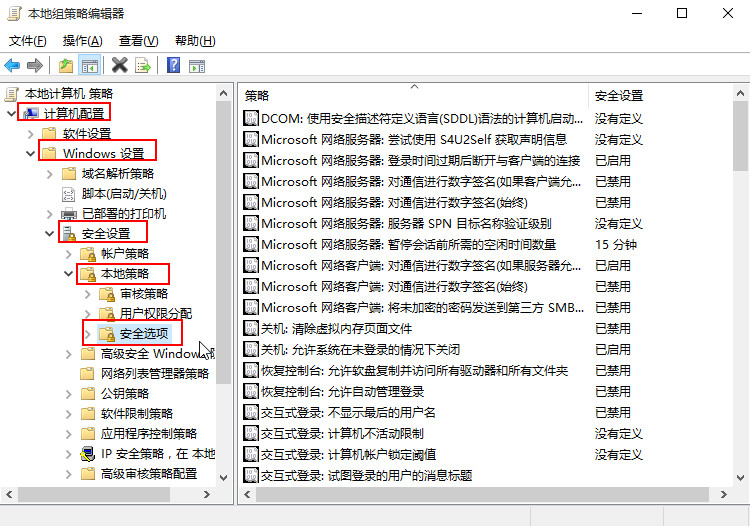
?
3、點(diǎn)擊安全選項(xiàng),在右側(cè)窗口下拉滑動條,找到“用戶帳戶控制:用于內(nèi)置管理員帳戶的管理員批準(zhǔn)模式”選項(xiàng),如下圖所示:
?
?
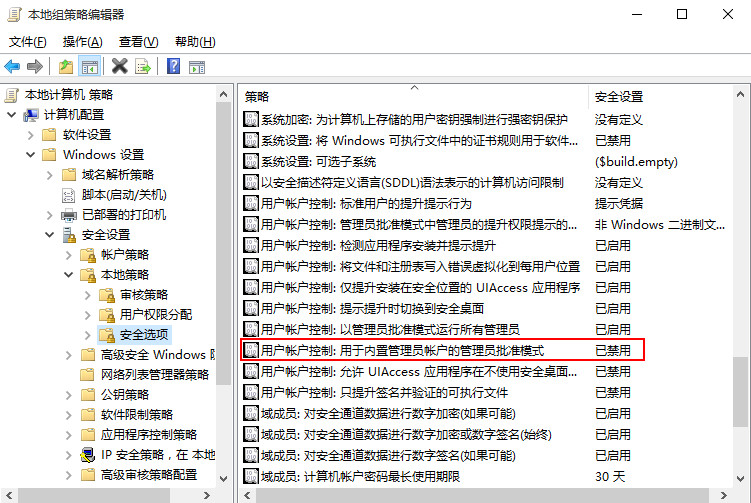
?
4、接著雙擊選項(xiàng),將本地安全設(shè)置改為“已啟用”,點(diǎn)擊“確定”按鈕即可,隨后將電腦重啟一下就能打開個性化菜單了,如下圖所示:
?
?
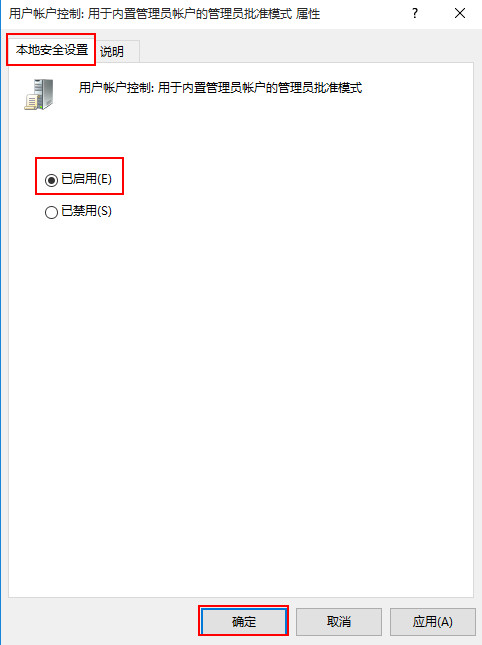
?
以上就是解決win10個性化菜單無法打開的具體步驟,有遇到過個性化菜單無法打開的情況不妨參照上面步驟進(jìn)行嘗試,希望可以順利幫助你解決問題。